Desktop kayu manis
Linux Mint adalah distro yang bagus berdasarkan Ubuntu. Dengan ciri ini, Linux Mint dapat menikmati sokongan daripada salah satu komuniti Linux terbesar. Lebih-lebih lagi, kerana ia berdasarkan Ubuntu, ia stabil dan lancar. Sekarang, di atas Ubuntu, Linux Mint muncul dalam lingkungan desktop yang berbeza. Desktop Cinnamon adalah unik dari alam semula jadi. Ia meniru fungsi Windows. Lebih-lebih lagi, ia buatan sendiri. Linux Mint terutamanya tertumpu pada Cinnamon. Desktop Cinnamon berasal dari GNOME 3 moden. Namun, ia lebih suka mengubah sistem untuk memenuhi konvensional "metafora desktop" tradisional.
Sekiranya anda mempunyai Linux Mint dengan persekitaran desktop yang lain, panduan berikut akan membantu anda beralih ke desktop Cinnamon dengan lancar. Ia sangat sederhana dan tidak ada yang sukar mengenainya.
Memasang Kayu Manis
Terdapat 2 cara untuk menikmati desktop Cinnamon: hanya memasang desktop Cinnamon atau memasang semula Linux Mint dengan desktop Cinnamon.
Memasang Kayu Manis sahaja
Ini adalah kaedah termudah untuk menikmati Kayu Manis. Namun, mempunyai 2 atau lebih persekitaran desktop pada sistem yang sama adalah tindakan yang berisiko. Dalam keadaan tertentu, persekitaran desktop bertembung dan menyebabkan masalah keserasian, mengakibatkan gangguan dan bug yang pelik. Itulah sebabnya anda akan melihat bahawa Linux Mint menawarkan pemasangan Linux Mint yang berdiri sendiri dengan Cinnamon dan persekitaran desktop yang lain. Ubuntu menawarkan pelbagai rasa Ubuntu seperti Xubuntu (Xfce), Kubuntu (KDE Plasma), Lubuntu (LXQt), dll.
Nyalakan terminal dan muat semula cache APT.
sudo apt kemas kini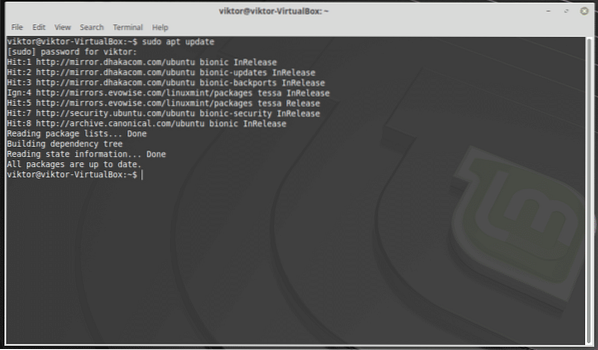
Jalankan arahan seterusnya untuk memasang Cinnamon dan LightDM. LightDM adalah lalai
Catatan: Sistem saya sekarang menjalankan desktop MATE.
sudo apt install lightdm cinnamon-desktop-environment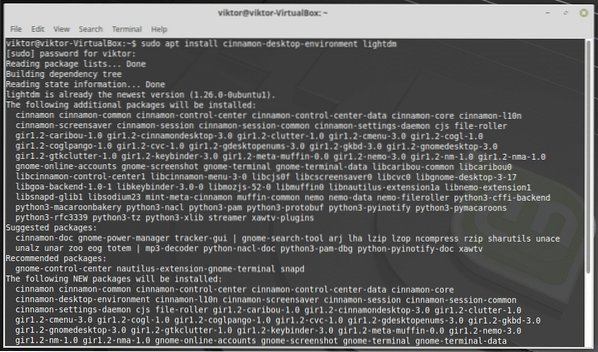
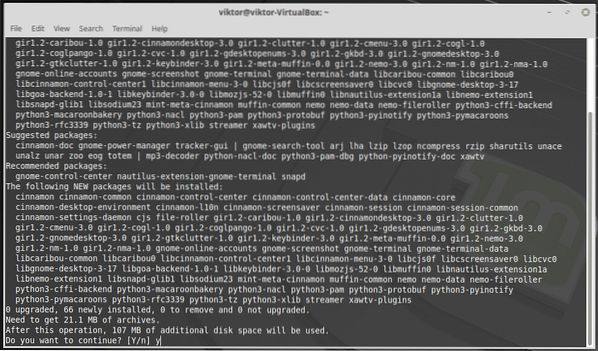
Memasang Linux Mint Cinnamon
Ini adalah kaedah terbaik untuk mengelakkan sebarang konflik yang berpotensi dan tetap stabil. Walau bagaimanapun, semua perubahan dan perubahan yang anda buat sebelumnya tidak akan tersedia di sistem baru anda. Sekiranya anda mengutamakan kestabilan dan memutuskan untuk melalui cara ini, pastikan anda membuat sandaran semua fail dan tweak di tempat yang selamat.
Sedia? Dapatkan Linux Mint ISO terbaru dengan desktop Cinnamon.
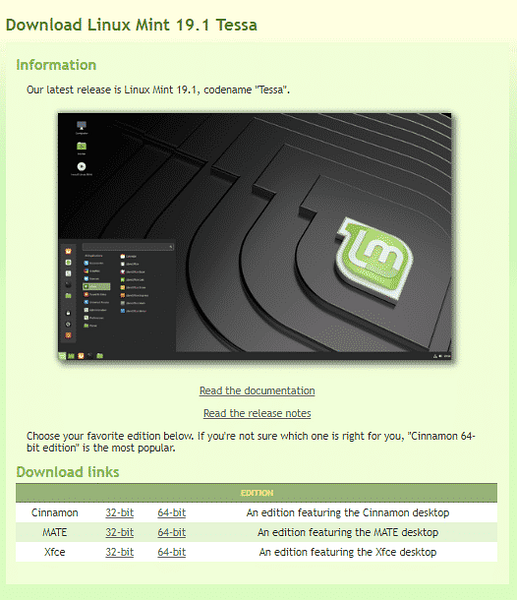
Muat turun selesai? Pastikan fail ISO tidak rosak. Sahkan hash SHA-256 fail yang dimuat turun daripada hash SHA-256 rasmi. Ketahui cara memeriksa checksum SHA-256 fail. Berikut adalah hash rasmi SHA-256 untuk ISO Mint Cinnamon ISO pada penulisan ini.
- linuxmint-19.1-kayu manis-32bit.iso: b580052c4652ac8f1cbcd9057a0395642a722707d17e1a77844ff7fb4db36b70
- linuxmint-19.1-kayu manis-64bit.iso: bb4b3ad584f2fec1d91ad60fe57ad4044e5c0934a5e3d229da129c9513862eb0
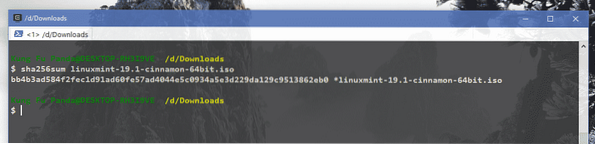
Adakah fail ISO anda baik-baik saja? Sekiranya baik, teruskan ke langkah seterusnya. Jika tidak, anda harus memuat turunnya sekali lagi.
Buat pemacu denyar USB yang boleh di-boot menggunakan Etcher atau dd. Setelah siap, but semula sistem dan boot pemacu denyar USB.
Pilih pilihan "Start Linux Mint". Ini akan memulakan sesi langsung Linux Mint Cinnamon.
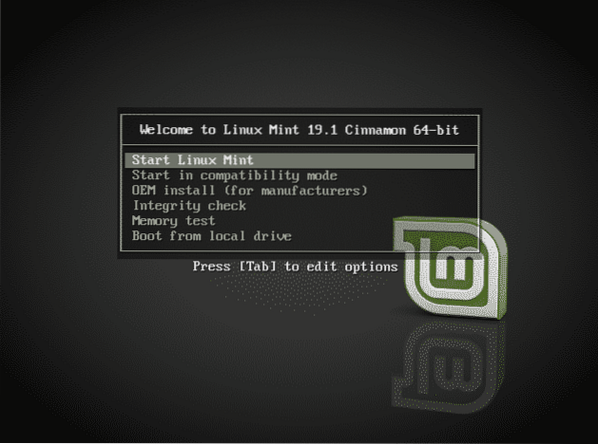
Setelah sistem siap, anda akan dapat berkeliaran secara bebas di seluruh sistem dan merasakan perubahannya. Untuk panduan ini, kami akan meneruskan prosedur pemasangan. Nyalakan pemasang!
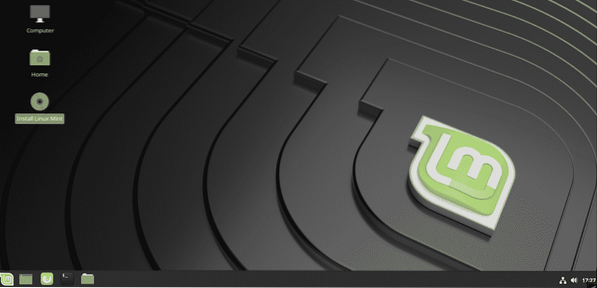
Pilihan pertama adalah memilih bahasa. Pilih yang asli untuk keselesaan atau pergi dengan "Bahasa Inggeris".
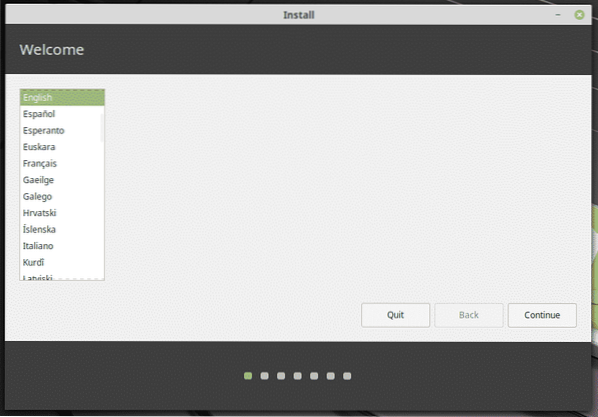
Sekarang, sudah tiba masanya untuk memilih susun atur papan kekunci. Sekiranya anda menggunakan susun atur papan kekunci tertentu, pastikan untuk membuat penyelidikan di internet dan mengetahui susun atur yang mana yang akan dipilih untuk papan kekunci anda. Dalam kes saya, saya menggunakan papan kekunci QWERTY umum, jadi susun atur pilihan saya adalah "Bahasa Inggeris (AS)".
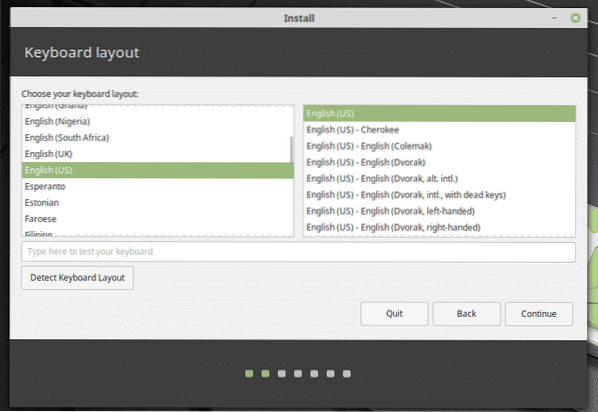
Catatan: Anda juga dapat menikmati susun atur papan kekunci lain di QWERTY atau susun atur papan kekunci lain. Untuk itu, pilih susun atur yang dikehendaki. Berhati-hati; perkara akan menjadi lebih sukar untuk anda!
Anda akan diminta untuk memilih sama ada anda ingin memasang perisian tambahan dan 3rd-aplikasi parti sekarang. Saya selalu mengesyorkan mencentang kotak. Ini akan menjadikan semuanya lebih mudah setelah menyelesaikan pemasangan OS.
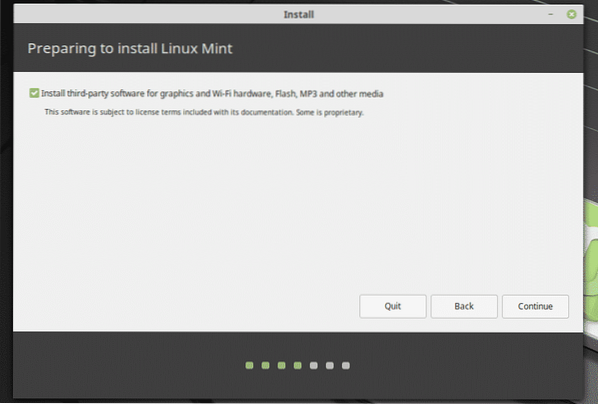
Seterusnya, pembahagian. Penyediaan yang disyorkan adalah partisi yang berasingan dengan ruang 20-30GB yang dikhaskan untuk OS. Bergantung pada keadaan anda, keadaan boleh berubah.
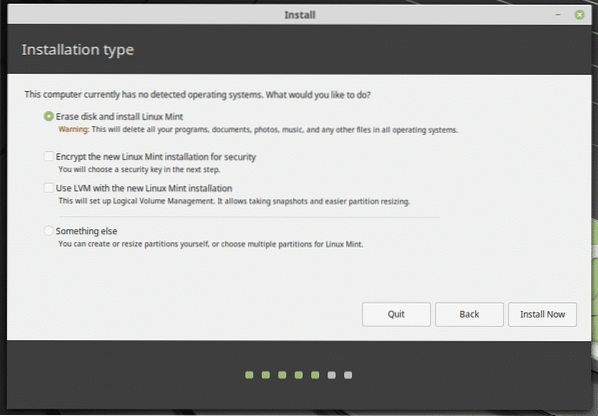
Pilih kawasan yang sesuai untuk kedudukan anda sekarang. Ini akan menjadi faktor penting untuk menentukan zon waktu sistem, lokasi dan lain-lain.
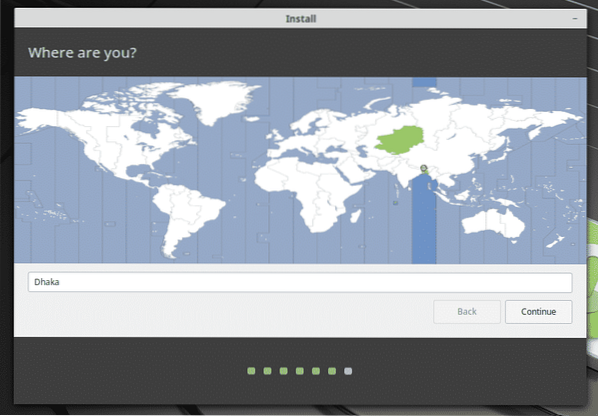
Masukkan kelayakan untuk akaun pengguna baru. Pengguna ini akan menjadi akaun pentadbir utama. Kata laluan juga akan menjadi kata laluan lalai untuk "root". Anda boleh mengubahnya kemudian. Ketahui cara menukar kata laluan root. Tutorialnya adalah untuk Debian tetapi ingat: Linux Mint berasaskan Ubuntu dan Ubuntu berasaskan Debian. Semua akan berjalan lancar.
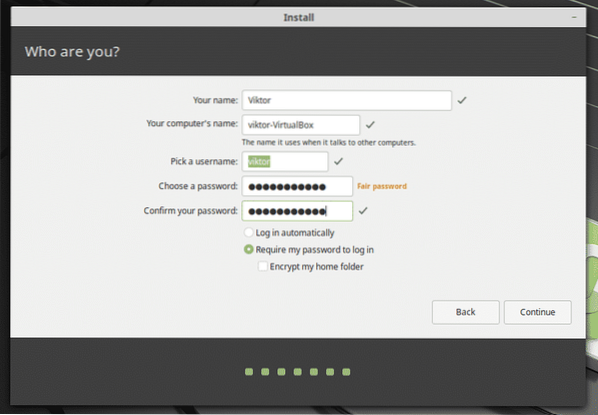
Yang harus anda buat sekarang ialah menikmati secawan kopi anda dan membiarkan pemasang melakukan tugasnya.
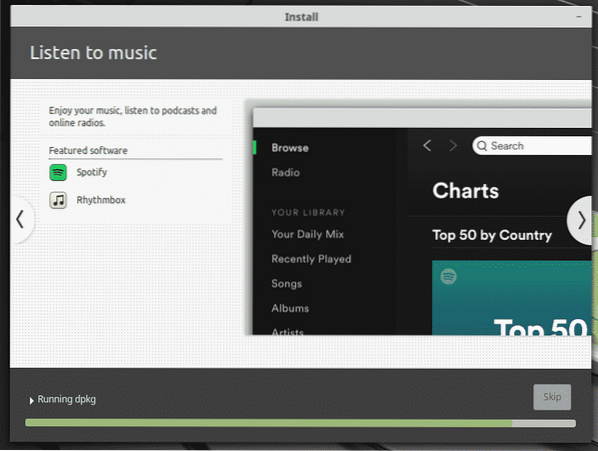
Pemasangan selesai? Mulakan semula sistem dari arahan!
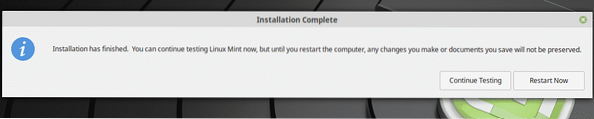
Beralih ke Kayu Manis
Dalam kedua-dua keadaan, mulakan semula sistem anda dan sampai ke halaman log masuk.
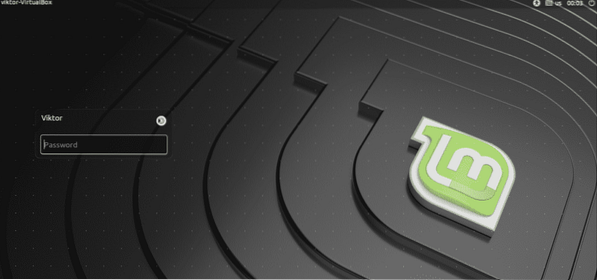
Dari ikon, anda boleh memilih persekitaran desktop mana yang akan dipilih. Sekiranya anda telah memasang Cinnamon sekarang, maka pilih Cinnamon. Jangan bimbang; mulai masa ini, Linux Mint akan selalu memuatkan desktop Cinnamon secara lalai (melainkan anda mengubahnya lagi).

Voila! Nikmati Kayu Manis!
Pemikiran terakhir
Desktop Cinnamon adalah satu fenomenal. Ini berpotensi untuk menarik pengguna Linux baru dan bahkan veteran. Ia ringan tetapi moden; ringkas dan intuitif. Cubalah jika anda menggunakan Linux Mint. Lagipun, ia adalah salah satu ciri keluarga Linux Mint yang paling kuat!
 Phenquestions
Phenquestions


